Важные подробности о семейном доступе Apple Music здесь!
Действительно, Apple Music считается одной из лучших платформ, предлагающих отличные сервисы и привилегии для потоковой передачи музыки. С миллионами треков, доступных для миллионов подписчиков по всему миру, нет сомнений, что пользователи обязательно получат удовольствие от своих любимых. К счастью, если вы хотите попробовать сервис бесплатно, вы можете сделать это, получив предложение бесплатной пробной версии. После этого можно подписаться на один из планов подписки Apple Music — студенческий, индивидуальный или семейный план.
Приобретение любого из платных планов Apple Music позволит вам воспользоваться рядом преимуществ и преимуществ. Хотя приложение предлагает различные планы, мы сосредоточимся на Семейный доступ к Apple Music в этом посте.
Здесь будет представлена вся важная информация о семейном доступе Apple — что это такое на самом деле, требования для его получения, преимущества подписки на этот платный план, как можно выполнить настройку, как его использовать и многое другое. Кроме того, мы также поможем вам узнать, как сохранить избранное в Apple Music на любом устройстве, которое вы хотите использовать.
Содержание статьи Часть 1. Основная информация о семейном доступе AppleЧасть 2. Настройка и использование семейного доступа AppleЧасть 3. Бонус: загрузка песен Apple Music без ограниченийЧасть 4. Резюме
Часть 1. Основная информация о семейном доступе Apple
Как упоминалось ранее во вводной части, совместное использование учетной записи Apple Music с функцией «Семейный доступ» — это один из способов совместного прослушивания Apple Music. На самом деле это работает с помощью метода семейного доступа iCloud, который действительно является удобным способом обмена с участниками. Помимо песен Apple Music, можно обмениваться другими медиафайлами, такими как телешоу, фильмы и электронные книги. Этот план стоит 14.99 долларов США в месяц, и им могут пользоваться уже до 6 участников.
Преимущество подписки на план семейного обмена Apple Music заключается в том, что все участники могут делиться друг с другом своими фаворитами и открытиями. Более того, каждый может получить доступ к одной учетной записи, даже используя несколько устройств. Если вы беспокоитесь о своей конфиденциальности, вы должны знать, что это не будет принесено в жертву, поскольку вы сможете решить, какими медиафайлами делиться, а какими нет.
Этот план доступен по всему миру. Но, конечно, вы также можете проверить, если хотите убедиться. Посещение официального сайта Apple Music обязательно покажет вам эту информацию.
Вы также должны знать, что план Apple Family Sharing является частью Яблоко один пакет подписки. Есть и другие преимущества, которые можно получить от получения этого пакета, включая емкость хранилища 200 ГБ для iCloud. Конечно, этот пакет стоит дороже — 30 долларов в месяц.
Требования для запуска семейного доступа Apple
Знать общие сведения о семейном доступе к Apple Music недостаточно. Вы также должны знать основные вещи или требования, чтобы, наконец, запустить это. У вас должен быть активный Apple ID, а также устройство iOS в версия iOS 8 или позже. Конечно, вы также можете использовать компьютер Mac или даже устройство Android.
Помните, что перед получением семейного плана вам необходимо убедиться, что функция «Семейный доступ» для iCloud включена.
Теперь, если вы в настоящее время подписаны на индивидуальный план Apple Music, вы можете переключиться на семейный план только через свои подписки iCloud. Просто зайдите в «Настройки» вашего устройства, выберите «iCloud», затем «Apple Music» (если вы используете iPhone).
Узнав основную информацию о семейном доступе Apple, мы, наконец, перейдем к процессу настройки, когда перейдем ко второй части. Давайте теперь перейдем к следующей части тогда.
Часть 2. Настройка и использование семейного доступа Apple
Конечно, после того, как мы поделились с вами важной информацией о семейном доступе к Apple Music, мы теперь обсудим, как его можно настроить и правильно использовать. Стоит отметить, что Apple Music поддерживается различными устройствами, включая устройства iOS и Android, а также компьютерами — Windows и Mac. Вот подробные руководства по настройке семейного доступа Apple на разных устройствах.
Настройка семейного доступа Apple на iPad и iPhone
Шаг 1. На устройстве iOS перейдите в «Настройки» и коснитесь своего имени, которое вы увидите в верхней части экрана.
Шаг 2. Нажмите «Семейный доступ», а затем нажмите кнопку «Начать».
Шаг 3. Просто следуйте инструкциям на экране, чтобы продолжить настройку.
Шаг №4. После успешной настройки вы сможете пригласить других членов семьи присоединиться.

Настройка семейного доступа Apple на Mac
Настроить семейный доступ к Apple Music на Mac на самом деле очень просто. Выберите меню Apple > «Системные настройки», затем нажмите «Семья». Нажмите «Настроить семью». Следуйте инструкциям на экране, чтобы настроить свою семью и пригласить членов семьи.
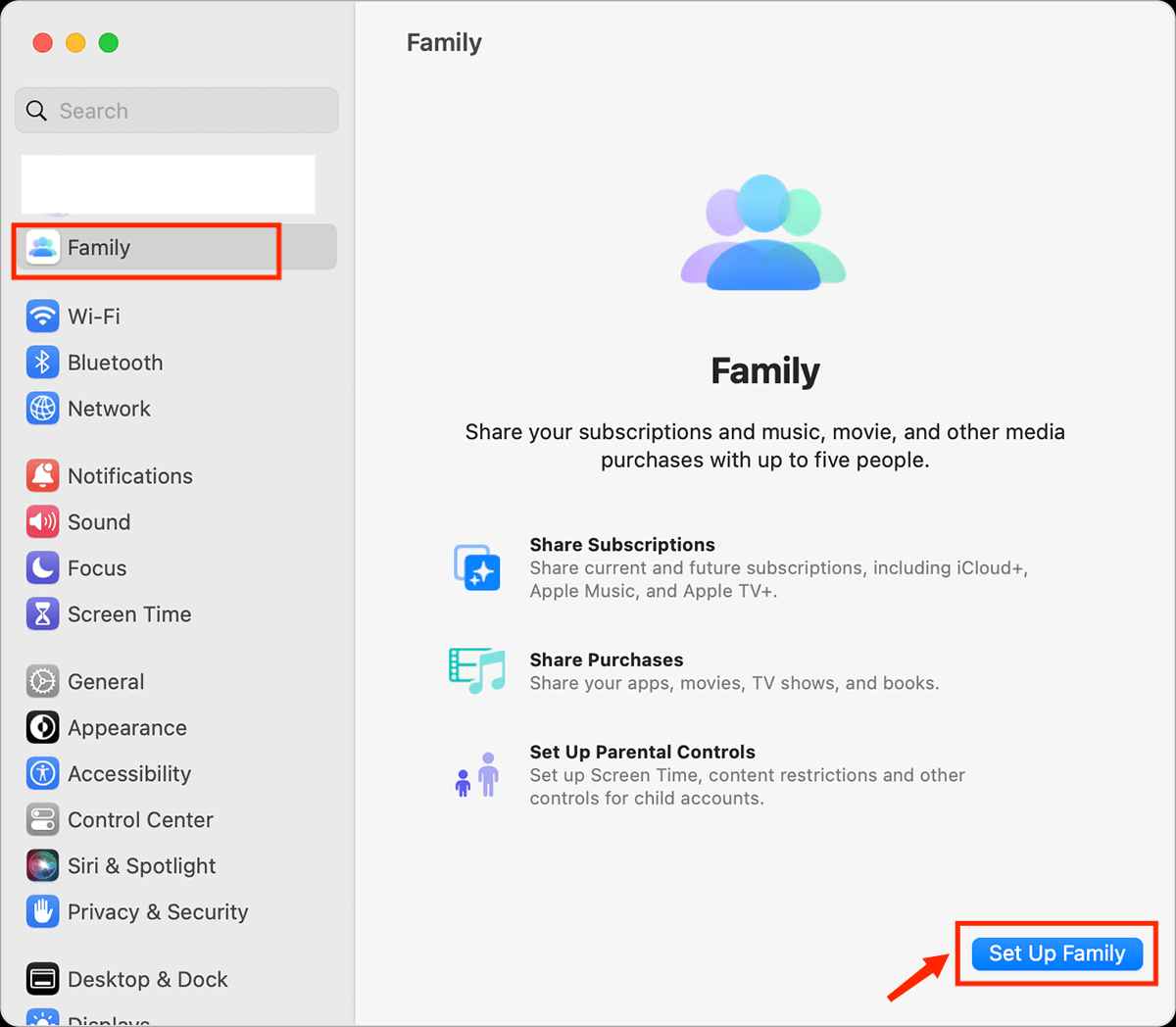
Настройка семейного доступа Apple на устройствах Android
Шаг 1. На Android-устройстве установите приложение Apple Music (его можно загрузить из Google Play Store).
Шаг 2. Если вы впервые используете Apple Music, коснитесь предложения пробной версии. Если вы уже подписаны на план, просто отметьте «Войти», а затем нажмите «Обновить до семьи», чтобы изменить план подписки.
Шаг 3. Если потребуется, введите свои учетные данные для входа. Если у вас еще нет Apple ID, просто создайте новый, это легко сделать.
Шаг №4. Теперь вам нужно подтвердить свою платежную информацию и детали. Вам просто нужно согласиться с условиями, если спросят.
Чтобы включить семейный доступ iCloud, коснитесь значка с тремя точками, выберите «Настройки учетной записи», затем «Управление членством» и, наконец, коснитесь «Управление семьей».

Одним из лучших преимуществ использования Apple Family Sharing является то, что владельцы премиум-аккаунтов могут загружать понравившиеся песни и транслировать их в автономном режиме. Однако доступ к таким трекам будет возможен только на авторизованных устройствах и через приложение. Кроме того, после окончания подписки загруженные песни также исчезнут.
Часть 3. Бонус: загрузка песен Apple Music без ограничений
Возможно, подписка на любой из планов Apple Music, таких как Apple Music Family Sharing, даст преимущество при загрузке. Песни Apple Music для оффлайн слушаю. Однако потоковая передача и сохранение их навсегда имеют ограничения. Вы хотите знать, как вы можете скачать и сохранить свои любимые Apple Music навсегда, ни о чем не думая? Что ж, ответ на этот вопрос находится в этом разделе.
С помощью подобных приложений TunesFun Конвертер Apple Music, вы можете легко загружать песни Apple Music и даже конвертировать их в распространенные форматы, такие как MP3. С его способностью удалить защиту DRM от песен Apple Music, вы можете иметь доступ и сохранять их на любом устройстве, которое вы хотите использовать.
Это работает достаточно быстро, позволяя вам сэкономить время, гарантируя, что исходное качество дорожек будет сохранено наряду с идентификационными тегами песен и важными деталями. Благодаря простому интерфейсу это TunesFun У Apple Music Converter есть, любой сможет его использовать. Конечно, у нас есть руководство о том, как в полной мере использовать приложение при конвертации и загрузке песен Apple Music.
Шаг 1. Когда все требования будут выполнены, установите приложение на свой ПК с Windows или Mac. Запустите его после успешной установки и начните предварительный просмотр или выбор треков Apple Music для обработки. Вы можете выбрать несколько песен, так как приложение поддерживает пакетное преобразование!

Шаг 2. Сделайте выбор выходного формата для использования! В дополнение к этому вы также можете изменить другие настройки выходных параметров, если хотите.

Шаг 3. После нажатия кнопки «Конвертировать» внизу приложение начнет конвертировать выбранные песни, а также начнет процесс удаления DRM.

Всего через несколько минут у вас будут конвертированные песни Apple Music без DRM, готовые для потоковой передачи в автономном режиме!
Часть 4. Резюме
Мы рады, что теперь вы полностью осведомлены о важных деталях семейного доступа к Apple Music. Действительно, получение плана Apple Music является преимуществом, поскольку подписка на план дает несколько преимуществ. Однако, если вы хотите навсегда сохранить избранное на любом устройстве, которое вам нравится использовать, обязательно используйте отличные и надежные приложения, подобные этому. TunesFun Конвертер Apple Music.
Оставить комментарий